背景 最近打算尝试微调 LLM 做一些科研有关的工作,但毕竟我不是做 AI 相关方向的因此自己并没有合适的 GPU 。目前多数开箱即用的模型训练都工作在 FP16 这样的精度(虽然有很多很多低精度训练的研究了),而不是推理常见的 INT4,因此仅仅 7B 参数完整载入就需要 14G 的 VRAM,再加上微调模型中所需的数据又需要额外的 VRAM,手里实在没有 VRAM…
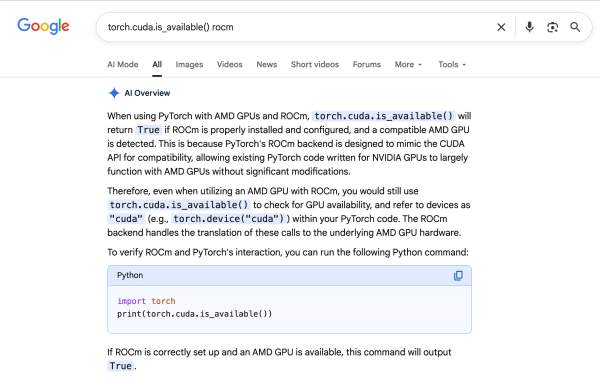

非原生 eSIM 手机出国旅游 eSIM 使用指北
背景 最近两个月去了法国和日本开会,发现 eSIM 在旅游时使用非常方便,我们可以直接在网上购买旅行 SIM 卡套餐然后扫码下载,主要好处包括: 套餐自由选择,可以按照自己最低需求购买低价套餐,不必担心部分 SIM 卡无法流量充值的问题,不够用就随时再买一张 低可用性风险,遇到问题随时可以下载新的 SIM 卡使用,不必等待快递或是出门找商店 灵活切换运营商,遇到某个运营商信号不好,此时有其他运营商 eSIM 时,可以在手机上点击菜单直接完成切换,而无需带着取卡针更换实体 SIM 卡 (比如我们去…
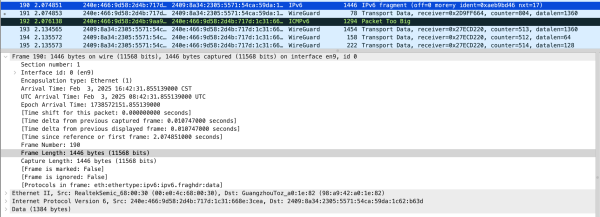
网络设备(特指 TP-Link)距离正确处理 IPv6 Fragmentation 还有多远
背景 过年在外婆家住了几天,因为这里没有装宽带于是带上了 5G CPE ,以及随便购买了 TP-Link 7DR3630 路由器(现已退货换其他产品) ,为几天后外婆家安装宽带做好准备。由于我的大部分工作数据放在家里的服务器上,出于习惯一般喜欢连接 WireGuard VPN 回家。而连接公共 WiFi 时我一般习惯加上默认路由到 VPN ,结果今天回到外婆家里连着 5G CPE…

自己家的全屋光纤与无线覆盖布网实战
原则与实战结果 自己家今年搬入了新居,对于我来说一件十分重要的事情就是规划网络布线了。 我计划按照以下原则布置网络: 每个房间都有 4 芯光纤,确保以太网使用 2 芯之后还有 2 芯可用,从而可以接 HDMI 光端机等设备以及出现断芯等情况后可以替换。 有人活动的位置 5GHz WiFi RSSI <= -65…
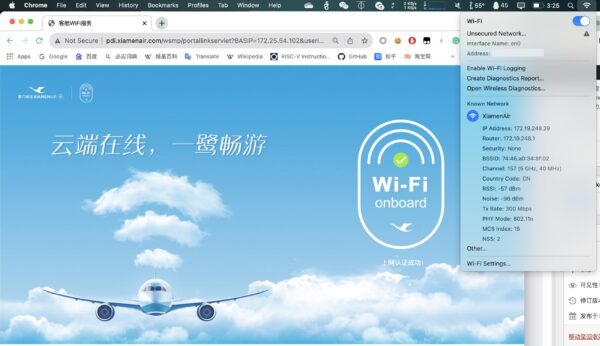
第一次在国内航班体验机上WiFi
于 2023 年 8 月 3 日乘坐了厦门航空的 MF8208 从西安飞往厦门,执飞飞机是一架 BOEING 787-8 宽体型客机,上飞机后惊奇地发现座位旁有 WiFi 图标,而在地面上我拿手机搜索了一圈并没有看到任何非个人热点的 SSID 。但我依然非常期待,因为距离上一次在空中上网已经是2014年在美国使用 gogoinflight 了。…
第一次给Kernel邮件列表交Patch遇到的小坑
第一次交 PATCH ,交成了这样: 而我交 patch 的方式只不过是: git format-patch 457391b0380335d5e9a5babdec90ac53928b23b4 –cover-letter # edit cover letter git send-email \ –from…
基于PiKVM制作M1 Mac Mini KVM
背景 因科研需求,让实验室购买了一台M1芯片的Mac Mini进行相关测试。但由于我的操作会涉及大量Kernel Panic,且希望将机器丢在远端,因此需要有一种方法能够让我远程进行真机的键盘鼠标操作以及按电源键的操作。 相关工作 之前有了解到PiKVM项目,通过树莓派的OTG功能接上HDMI采集卡,就可以实现远程控制电脑的键盘鼠标,并可以自定义各种GPIO的设备,实现连接开关按钮、LED指示灯,甚至还支持伺服电机,能够直接连接机械手完成按电源键的操作。 此外,它还可以通过OTG模拟一个ncm/rndis网卡、USB串口、USB光驱、U盘等设备。但值得注意的是,这些设备在macOS与Linux中均可使用,但U-Boot不支持ncm/rndis网卡与USB串口,甚至打开后会导致U-Boot中无法使用PiKVM键盘控制(原因待研究)。 挑战 最大的挑战在于,Apple Silicon的Mac不再像之前的x86机器那样,通过按住键盘上的option就可以进入启动菜单,而需要长按电源键,这就给远程管理带来了困难。 受到twd2的这三篇文章启发(远程控制Apple M1 Mac Mini、制作Apple M1 Mac Mini远程控制装置、安装Apple M1…
使用nandsim模拟超过64G的大容量MTD设备
最近做毕设项目需要模拟mtd设备,并对yaffs进行相关测试。而由于要求模拟1TB容量的mtd设备,而若使用block2mtd,由于它的page size为1B大小,无法进行yaffs的挂载。 后来同学发现了Linux Kernel自带了nandsim模块,我们可以模拟一个块设备。且这个模块启动的时候可以通过overridesize参数设置整个mtd的大小为所选模拟设备的erase_size为2的整数幂。 但我们实测发现,如果overridesize设置过大,会报出以下错误: ➜ sudo modprobe nandsim first_id_byte=0x98 second_id_byte=0xd7 third_id_byte=0x94 fourth_id_byte=0x32 overridesize=20 insmod: ERROR: could not…
AMD Zen 2/3处理器上的迷惑现象
今天在实验室装了一台AMD Ryzen 5700G的机器,想看看和自己寝室里放的AMD Ryzen 5800X性能差距多少,考虑到架构相同仅L3 Cache大小不同,因此就进行了一个简单的循环测试来看看单核Turbo Boost性能差距有多大。 实验室的5700G机器上安装了Ubuntu 21.04(考虑到20.04目前内核版本为5.4,无法支持Zen 3的一些电源管理特性,而实验室同学喜欢用Ubuntu),而我自己台式机则是滚的Debian sid。 两台机器自带的编译器如下(后续已经发现只与编译器有关): 实验室的5700G:gcc version 10.3.0 (Ubuntu 10.3.0-1ubuntu1) 寝室的5800X:gcc…